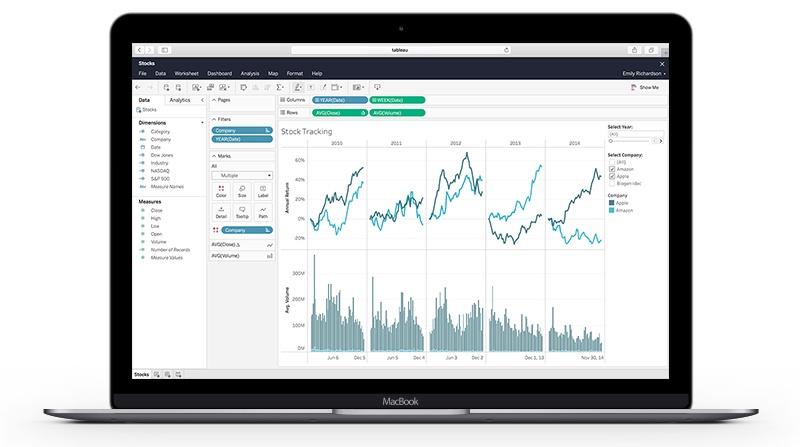Ti diamo il benvenuto in Tableau Cloud
Troverai tutte le risorse necessarie per il ruolo di amministratore
Partecipa a una sessione live della durata di un'ora dedicata ai nuovi amministratori di Tableau Cloud
Scopri tutti i vantaggi di essere un amministratore di Tableau Cloud, con le sessioni Success Connector
Che cos'è Tableau Cloud?
Tableau Cloud è un efficace strumento con cui la tua organizzazione può creare e condividere analisi dei dati, anche in modalità collaborativa. I membri del tuo sito di Tableau Cloud potranno porre qualsiasi domanda (e avere le risposte) a proposito dei loro dati: dalle più semplici a quelle più complesse, nel modo più intuitivo.
Come amministratore del sito di Tableau Cloud potrai aggiungere utenti, creare una struttura organizzativa, assegnare autorizzazioni per ogni area del sito e svolgere molte altre importanti operazioni. Cominciamo!
Guarda Tableau Cloud in azioneFase 1: Pianifica il tuo sito
I dati sono la linfa vitale della tua attività e del tuo sito di Tableau Cloud. Prima di inserire i dati in Tableau, è opportuno capire quali tipi di dati connettere e dove trovarli.
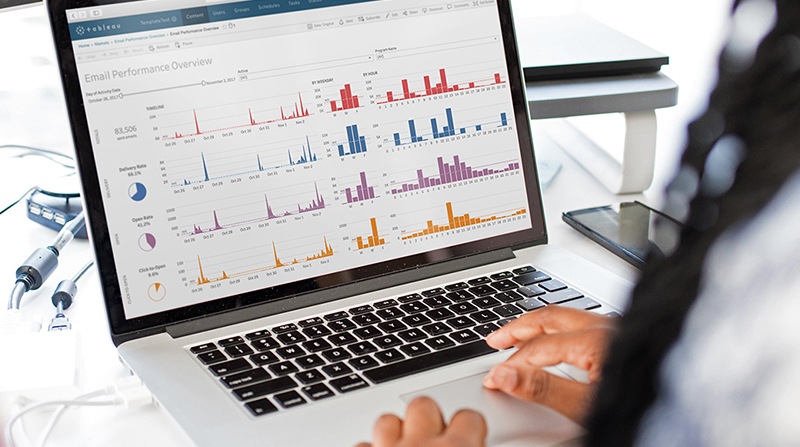
Parlami di dati
Per iniziare qualunque analisi, l'ideale è capire dove si trovano i dati (nel cloud, archiviati in locale, ecc.), chi li userà (reparto vendite, reparto finanze, risorse umane) e per quali scopi. Per condividere le connessioni dati che tu o altri Tableau Creator avete definito, è possibile pubblicare le origini dati direttamente in Tableau Cloud. Quando pubblichi un'origine dati sul tuo sito, altri utenti possono connettersi e creare nuove cartelle di lavoro per rispondere alle loro domande. Quando i dati nell'origine dati di Tableau vengono aggiornati, le modifiche si applicano a tutte le cartelle di lavoro connesse.
Condividi i dati: le origini dati pubblicate sono particolarmente importanti per gli Explorer, che le useranno per creare nuove cartelle di lavoro in Tableau Cloud. È importante che abbiano molti dati da esplorare!
Estrarre o non estrarre
Il termine estrazione è piuttosto frequente in Tableau. Le estrazioni sono tra gli strumenti più potenti dell'arsenale di Tableau. Sono istantanee dei dati ottimizzate per l'aggregazione e caricate nella memoria del sistema per poterle richiamare e visualizzare rapidamente. Le estrazioni in genere sono più veloci delle connessioni live, soprattutto nelle visualizzazioni più complesse con grandi set di dati, filtri, calcoli e così via. E grazie al motore dati Hyper di Tableau, lo sono ancora di più. Tuttavia, poiché le estrazioni sono istantanee dei dati, è necessario aggiornarle per ricevere i dati più recenti dall'origine dati di partenza. Le connessioni live offrono invece la comodità di aggiornamenti più rapidi, con tutte le modifiche all'origine dati riflesse nelle visualizzazioni di Tableau Cloud. Le connessioni live però fanno riferimento al database per tutte le interrogazioni. A differenza delle estrazioni, i database non sono sempre ottimizzati per offrire un'alta velocità. Con le connessioni live, le query sui dati vengono eseguite alla stessa velocità del database. Per il tuo sito di Tableau Cloud puoi utilizzare i dati live e quelli delle estrazioni. Entrambi si possono inserire nella maggior parte dei siti. Scopri di più sulle connessioni dati live supportate, sulle estrazioni e sugli accorgimenti per avere dati sempre aggiornati.
Fase 2: Collega i tuoi dati
È ora di inserire dati nel tuo sito. Per i siti Tableau, i dati sono come il carburante per le automobili: servono per farli muovere, per farli funzionare. Senza dati, il sito non potrà esserti di aiuto per far progredire la tua attività. Prima che il tuo team possa creare nuove cartelle di lavoro e creare ulteriori visualizzazioni sul Web, devi connettere i tuoi dati. Tableau supporta la connessione alle origini dati pubblicate tramite Tableau Desktop; in alternativa è possibile connettersi ai dati direttamente tramite Tableau Cloud.
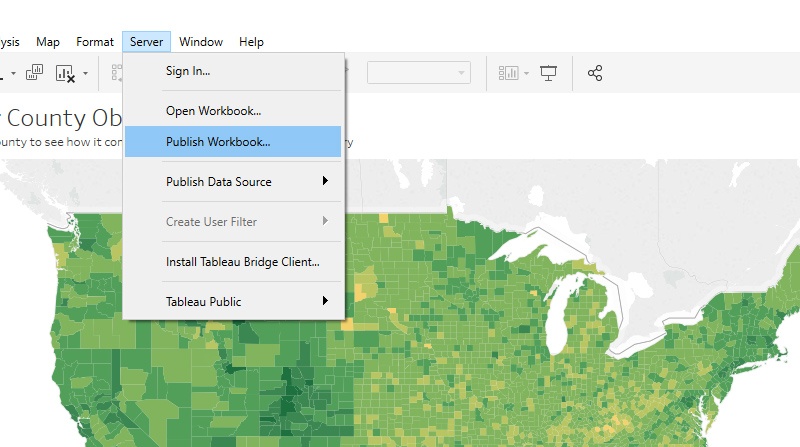
Aggiungi nuove cartelle di lavoro al tuo sito di Tableau
Uno dei modi più rapidi per inserire i dati nel tuo sito di Tableau Cloud consiste nel far pubblicare cartelle di lavoro ai Creator del tuo team tramite Tableau Desktop. Una volta creata una cartella di lavoro in Tableau Desktop, seleziona Server nella barra di navigazione in alto. Scegli Pubblica cartella di lavoro nel menu a discesa. Seleziona il progetto in cui pubblicare la cartella di lavoro: il team sarà pronto per iniziare.
Guarda tutti i dettagli sulla pubblicazione di una cartella di lavoro
Connessioni dati sul cloud
Se hai dati basati su SQL nel cloud, puoi collegarli in modalità live. Con una connessione live gli utenti dovranno inserire le proprie credenziali per accedere ai dati quando aprono le viste connesse.
Acceleratori di Tableau
Gli acceleratori di Tableau sono pensati per iniziare a usare Tableau in pochi minuti, con dati che ti aiuteranno a prendere decisioni più consapevoli. Bastano pochi clic per collegarsi alle applicazioni aziendali più comuni, come Salesforce e ServiceNow, e creare facilmente bellissime dashboard ricche di dati.
Tableau Bridge
Tableau Bridge ti dà la flessibilità per sfruttare tutte le origini dati pubblicate, protette dal firewall e sempre aggiornate.
Pubblicare origini dati
Puoi pubblicare origini dati e cartelle di lavoro per proporre l'analisi dei dati a un pubblico più vasto, nella tua organizzazione. Pubblicandole, puoi consentire a tutti nella tua organizzazione (anche a chi non usa Tableau Desktop) di visualizzare, interagire, scaricare, iscrivere, condividere, modificare e salvare viste pubblicate. Inoltre, puoi includere le viste in articoli o siti web.
Scopri come pubblicare un'origine dati
Dati sempre aggiornati
Hai pubblicato la tua connessione in Tableau Cloud, ma è importante che i dati siano sempre attuali e aggiornati. Se hai stabilito una connessione live a un'origine dati cloud, i dati vengono aggiornati automaticamente. Negli altri casi, invece, è necessario pianificare gli aggiornamenti. È facile pianificare gli aggiornamenti, gestire le attività di aggiornamento e far sì che il team visualizzi sempre i dati più aggiornati in Tableau Cloud. A volte non serve una connessione live ai dati. Anziché connetterti in modalità live, potresti utilizzare un'estrazione del database, per non influire sulle prestazioni. Oppure potresti usare i dati da un'applicazione web, come Google Analytics o Salesforce, che non consente le connessioni live. In questi casi puoi definire estrazioni complete o incrementali da aggiornare in base a una pianificazione regolare e prevedibile, e deciderne la frequenza.
Chiedilo ai dati
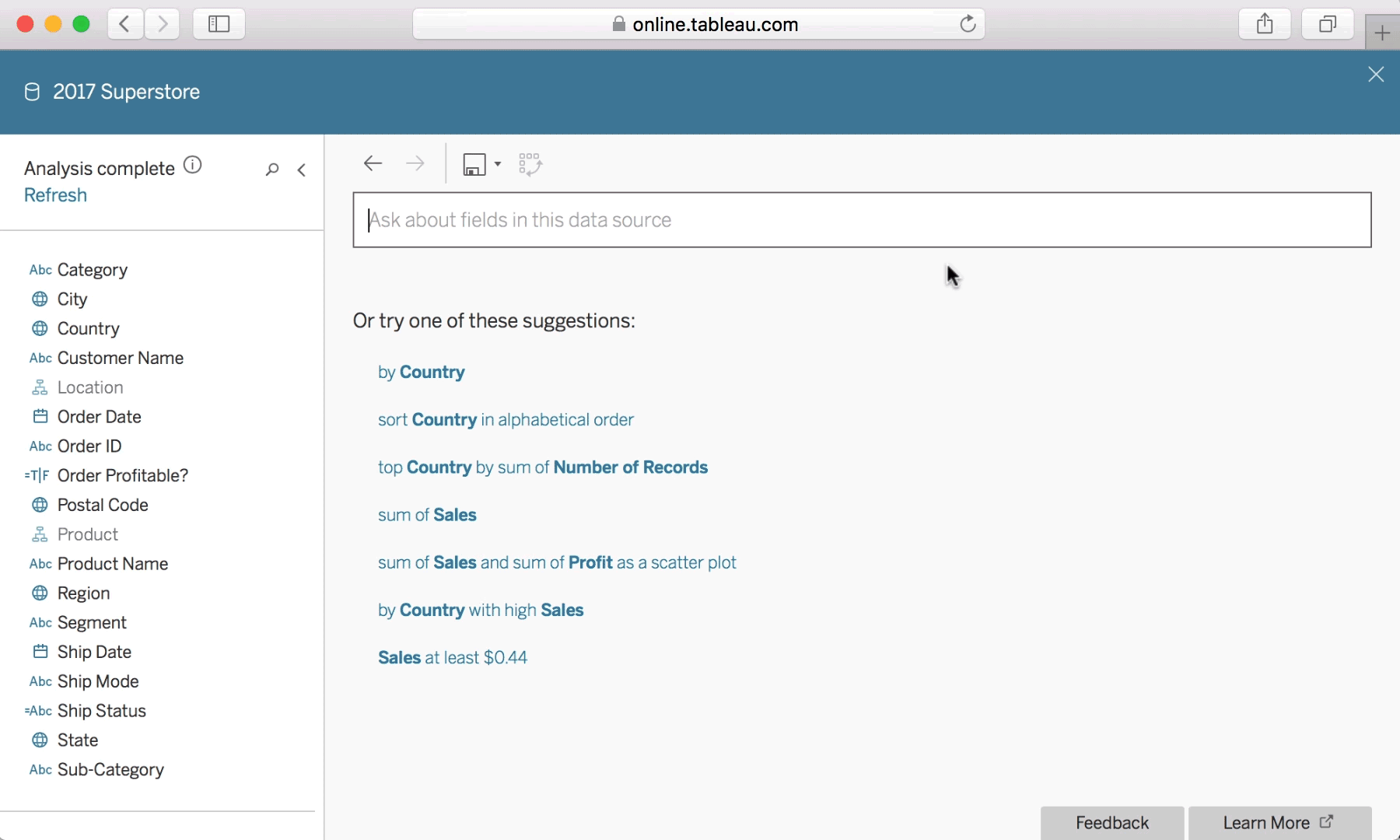
Dai al tuo team la possibilità di porre le domande in linguaggio naturale
Chiedilo ai dati permette al tuo team di interagire con i dati in un modo completamente nuovo. Gli utenti Creator e Explorer possono porre le domande direttamente dalle origini dati pubblicate e le risposte saranno subito disponibili come visualizzazioni dati.
Abilitazione di Chiedilo ai dati
Grazie a Chiedilo ai dati, gli utenti possono risparmiare tempo e svolgere analisi mirate, più facilmente. Segui la procedura descritta per impostare Chiedilo ai dati in origini dati specifiche.
- Nella parte superiore della pagina dell'origine dati, fai clic sull'icona Dettagli.
- Nella sezione Chiedilo ai dati, fai clic su Modifica.
- Fai clic sulla casella di controllo Abilita per questa origine dati.
- Se abiliti Chiedilo dati, scegli un'opzione per l'analisi dell'origine dati:
- L'opzione Automatica prevede il controllo delle modifiche ogni 24 ore e avvia l'analisi dell'origine dati se è attiva, se un estratto è stato aggiornato o se è stato ripubblicato.
- L'opzione Manuale consente di richiedere l'analisi dell'origine dati solo quando l'utente fa clic su Reindicizza origine dati.
- Scegliendo Disabilitata vengono analizzati solo i nomi dei campi e non i valori.
- A questo punto, fai clic su Salva e hai finito.
Pianifica i tuoi dati*
Pianifica quando eseguire i flussi, di giorno o di notte. Automatizza i processi di preparazione dei dati con Tableau Prep Conductor per avere dati sempre aggiornati già pronti per l'analisi.
Affidabilità dei dati*
Assicurati che la tua organizzazione usi i dati giusti e aggiornati per l'analisi. Grazie alle certificazioni, agli avvisi sulla qualità dei dati e ai metadati diffusi, tutti avranno la sicurezza di usare dati attendibili su cui basare le proprie decisioni.
Ulteriori informazioni su Tableau Catalog
*Funzionalità inclusa in Data Management Add-on
Fase 3: Costruisci il tuo sito
Quando il sito è nuovo, si trova tutto facilmente e la selezione è veloce, perché non ci sono molti contenuti… almeno per il momento.
Tuttavia, man mano che sempre più membri del team condividono le preziose informazioni che scoprono, il tuo sito ordinato e tranquillo può ritrovarsi presto in un grande caos. Ma non preoccuparti: puoi adottare alcuni semplici accorgimenti per mantenere l'ordine.
Accedi a Tableau Desktop tramite la gestione delle licenze basata sull'accesso
La gestione delle licenze basata sull'accesso (o LBLM) offre numerosi vantaggi. Permette ai Creator di attivare Tableau Desktop o Tableau Prep semplicemente accedendo a questi prodotti con le proprie credenziali di Tableau Server o di Tableau Cloud. Gli amministratori possono assegnare, monitorare e revocare l'accesso a Tableau Desktop o Tableau Prep accedendo direttamente da Tableau Server, senza distribuire codici di licenza ai singoli utenti finali. Da Tableau 2020.1, Tableau Desktop e Tableau Prep offrono una nuova esperienza di attivazione del prodotto. Puoi attivare il prodotto accedendo oggi stesso al tuo sito di Tableau Cloud.
Crea progetti
I progetti ti aiutano a gestire e organizzare le risorse correlate. Inoltre possono aiutare gli utenti a trovare e utilizzare le informazioni di cui hanno bisogno. Spesso gli amministratori dei siti creano progetti generali legati alla struttura organizzativa dell'azienda (ad esempio, un progetto per ogni reparto). I team di ciascun reparto possono quindi creare dei sotto-progetti con i singoli responsabili di progetto, i quali possono poi organizzare in modo più dettagliato le proprie aree.
Raggruppa gli utenti
Spesso, persone che ricoprono ruoli simili nell'organizzazione hanno la necessità di accedere agli stessi tipi di contenuti. Ad esempio, il team finanziario di solito deve accedere alle stesse origini dati e cartelle di lavoro. Suddividi gli utenti in gruppi in base a ciò che dovranno fare.
Ruoli degli utenti
Chiediti quali funzioni dovranno avere a disposizione le persone per ottenere risultati concreti. Personalizza il ruolo di ciascun utente in base a come interagirà con il sito.
Fase 4: Condividi il tuo sito

Invita nuovi utenti
Hai creato un sito ben organizzato dove i membri della tua organizzazione potranno vedere e condividere le analisi. Non tenerlo tutto per te. Avvia conversazioni basate sui dati. È il momento di aggiungere utenti a Tableau Cloud. Consenti al tuo team di collaborare su dati affidabili, esplorandoli, pubblicandoli e modificando i contenuti.
Tableau non si limita a offrire una tecnologia straordinaria, splendide visualizzazioni e dati di tutte le forme e dimensioni. Tableau è fatto di persone: i tuoi colleghi, il tuo team, la tua organizzazione. Ogni persona che inviti sul tuo sito avrà la possibilità di vedere e capire le informazioni di cui ha bisogno. La aiuterai a scoprire informazioni che prima non riusciva a vedere.
Le chiavi del tuo regno: l'autenticazione sul sito
Come vuoi che gli utenti accedano al tuo sito di Tableau Cloud? Individua le modalità ideali per la tua organizzazione.
Sono molti i modi in cui gli utenti possono accedere a Tableau Cloud dopo il primo accesso. Il metodo di autenticazione convaliderà l'identità di ogni utente prima di consentirgli di accedere al tuo sito.
ID Tableau
È il metodo di autenticazione predefinito, disponibile su tutti i siti; non richiede ulteriori procedure di configurazione prima di aggiungere gli utenti. Le credenziali di Tableau sono formate da nome utente e password. Gli utenti inseriscono le credenziali direttamente nella pagina di accesso a Tableau Cloud.
Se la tua organizzazione usa applicazioni di Google, puoi abilitare in Tableau Cloud l'uso degli account Google per l'autenticazione Single Sign-On (SSO) tramite OpenID Connect. Se abilitata, l'autenticazione Google reindirizza gli utenti alla pagina di accesso di Google, dove possono inserire le loro credenziali di Google.
SAML
È possibile utilizzare l'accesso SSO anche tramite l'autenticazione SAML. In questo caso, si ricorre a un provider di identità (IdP) esterno e si configura il sito in modo da stabilire una relazione affidabile con l'IdP. Abilitando l'autenticazione SAML, gli utenti vengono indirizzati alla pagina di accesso dell'IdP dove inseriranno le proprie credenziali SSO, già archiviate presso l'IdP.
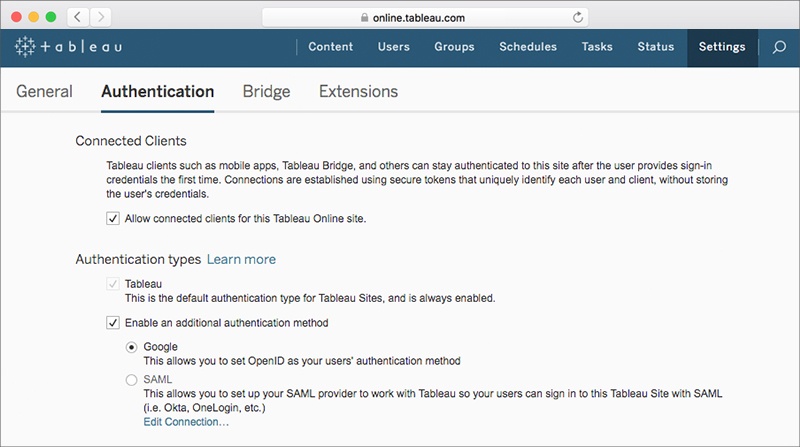
Scegli la tua autenticazione
Per scegliere il metodo di autenticazione, seleziona Impostazioni nella barra di navigazione laterale, quindi Autenticazione nel sottomenu. Abilita il metodo di autenticazione ideale per la tua organizzazione.
Fase 5: Definisci le regole del tuo sito
Definendo delle regole per il tuo sito di Tableau Cloud consentirai a tutti di trovare i dati di cui hanno bisogno senza lasciarsi distrarre da informazioni non necessarie. Inizia creando dei gruppi per facilitare l'assegnazione delle autorizzazioni. Dopo aver creato i gruppi potrai assegnare ai membri del team i diritti di accesso ai contenuti in blocco.
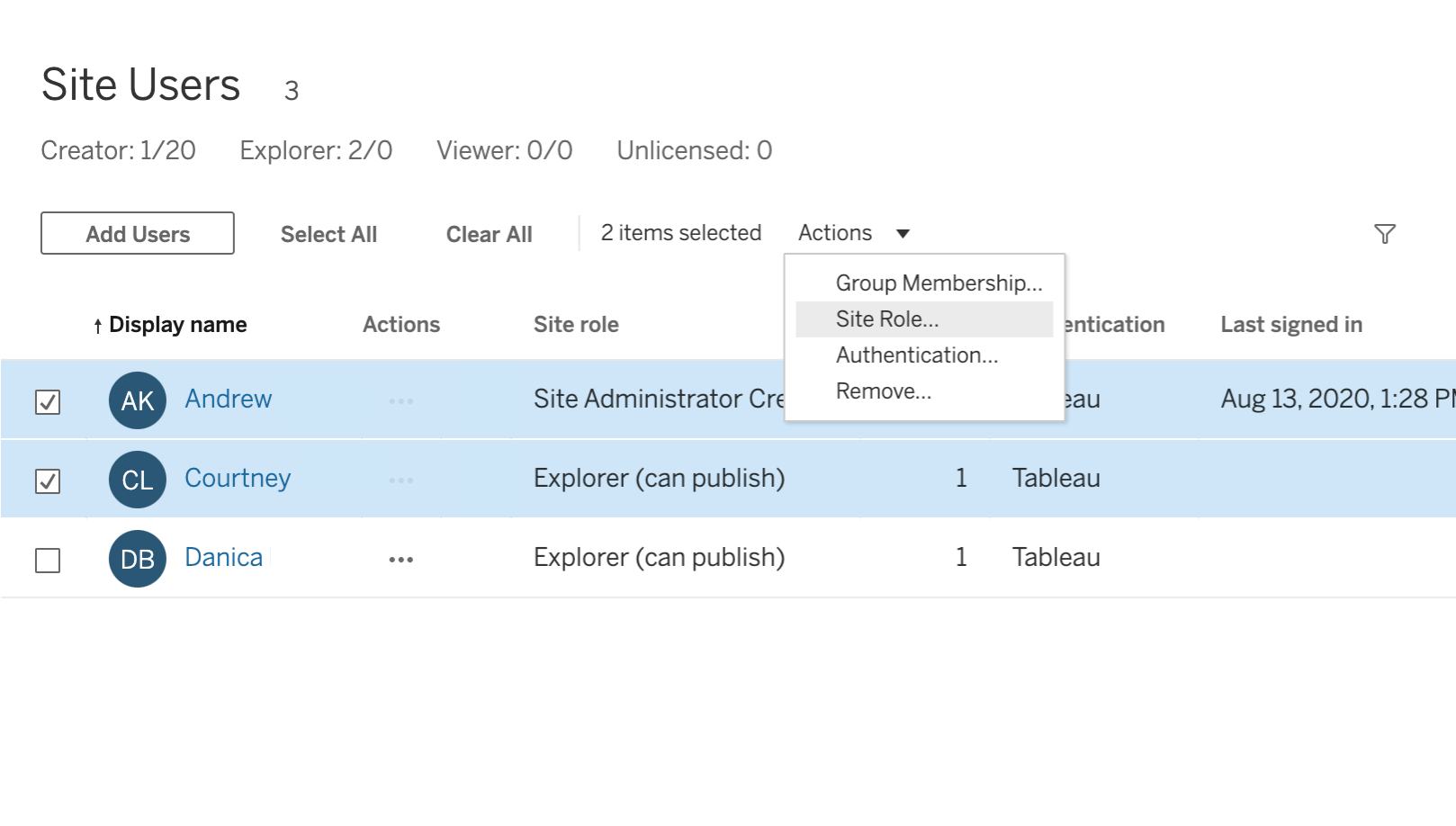
Ruoli degli utenti
I ruoli definiscono il livello massimo di accesso al sito da parte di ogni utente. Insieme alle autorizzazioni per i contenuti, ti permettono di determinare chi può pubblicare dati, interagire con essi, visualizzarli e accedervi sul tuo sito.
Nella barra di navigazione laterale, seleziona Utenti, quindi scegli uno o più utenti nell'elenco. Seleziona poi Azioni e fai clic su Ruolo del sito nell'elenco a discesa.
Scegli i ruoli degli utenti del sito nel menu a discesa.
Visualizza l'elenco completo dei ruoli e delle relative funzionalità
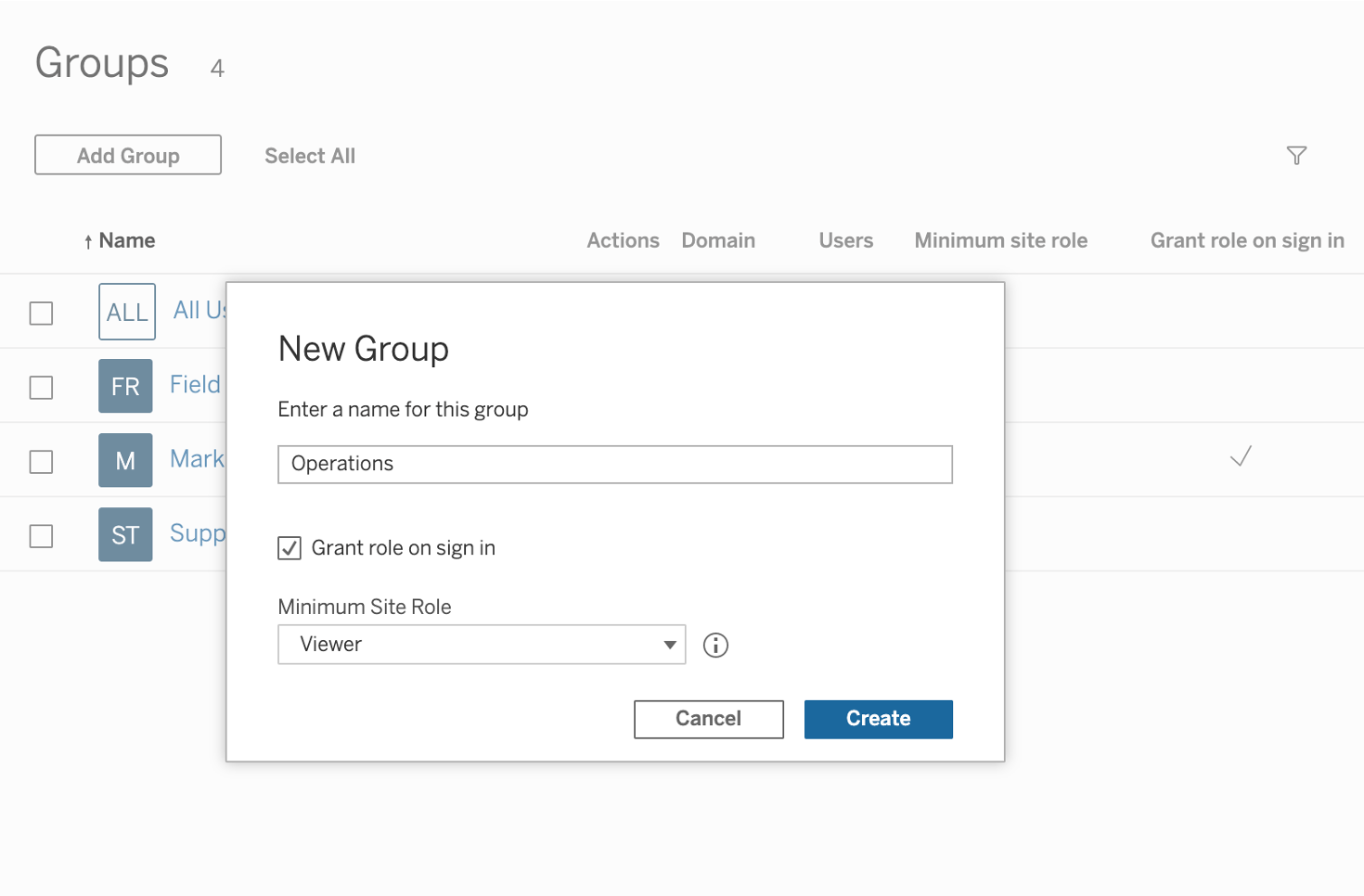
Gruppi
Nel sito, fai clic su Gruppi nella barra di navigazione laterale, quindi su Nuovo gruppo. Assegna un nome al nuovo gruppo e fai clic su Crea.
Seleziona il gruppo appena creato dalla barra di navigazione laterale e fai clic su Aggiungi utenti per popolarlo. Se non hai ancora creato nuovi utenti del sito, scopri come invitarli.
Per ottimizzare la concessione delle licenze, scopri di più su Assegna le licenze all'accesso, per assegnare automaticamente una licenza agli utenti la prima volta che effettuano l'accesso a Tableau.
Autorizzazioni
Le autorizzazioni sono regole assegnate a progetti, gruppi, cartelle di lavoro e origini dati. Ti consentono di specificare chi può lavorare e con quali contenuti.
Per modificare le autorizzazioni di un intero gruppo, accedi alla pagina Gruppo e crea una nuova serie di autorizzazioni per un gruppo specifico. Fai clic su Aggiungi una regola utente o di gruppo, seleziona Gruppo, quindi cerca e seleziona il gruppo.
Ora puoi selezionare un modello di autorizzazioni per assegnare al gruppo una serie iniziale di funzionalità. Puoi fare clic su una funzionalità per impostare lo stato Consentito o Negato o lasciarlo Non specificato. Fai clic su Salva.
Nella pagina Contenuto del tuo sito, seleziona Progetti, cartelle di lavoro, viste, oppure Origini dati per visualizzare tutti gli elementi a seconda del tipo di contenuto. Seleziona la casella di controllo corrispondente all'elemento da modificare, scegli Azioni e, quindi, Autorizzazioni.
Fase 6: Monitora il tuo sito
In qualità di amministratore puoi vedere come il team interagisce con il tuo sito Tableau. Avendo un quadro chiaro di come lavora, puoi aiutarlo a ottenere il massimo dal sito. Scopri come usare le viste amministratore e Admin Insights
Scopri come viene usato con Admin Insights
Approfondisci le singole azioni
I tuoi contenuti hanno successo?
Tieni sotto controllo i tuoi dati
Monitora i flussi sul sito*
Guarda tutti i tuoi dati*
*Funzionalità inclusa in Data Management Add-on
Fase 7: Rimani sempre al corrente
Tra le caratteristiche più interessanti di Tableau Cloud c'è il fatto che Tableau gestisce per te tutti gli aggiornamenti e l'infrastruttura dei dati. È importante però rimanere aggiornati su quello che accade in Tableau Cloud, con alcuni semplici metodi.
Sito Trust
Sito Tableau Trust
Cosa puoi aspettarti dagli aggiornamenti
Pagina degli aggiornamenti di Tableau Cloud
Community
Pagina della community di Tableau Cloud
Guide sui prodotti
Guida di Tableau Cloud
Fase 8: Ottieni di più dal tuo sito
Complimenti! Hai fatto parecchi progressi da quando il tuo sito era appena nato. Guarda come si presenta ora: è pieno di dati interessanti e di persone entusiaste che scoprono informazioni un tempo inimmaginabili. Ma ora è il momento di fare ancora di più.
Massimizza le prestazioni del sito
Esistono molte strategie e tattiche per migliorare le prestazioni del sito e renderlo più veloce. Quando parliamo di prestazioni, ci riferiamo alla velocità con cui puoi lavorare in Tableau. Può trattarsi della velocità di analisi dei dati, ad esempio, se lavori su un grande database aziendale piuttosto lento quando si accede in remoto. Oppure può essere semplicemente la velocità di caricamento delle viste e delle dashboard. Migliorare le prestazioni può significare dover scendere a compromessi tra avere i dati più aggiornati e un'alta velocità oppure aumentare le prestazioni inserendo un sottoinsieme di dati al posto dell'intera serie. Quanto più grandi e complicati sono i dati, tanto più tempo servirà per interpretarli ed elaborarli. Tuttavia è possibile adottare attivamente delle strategie per accelerare i processi. Costruire cartelle di lavoro efficienti e accurate permetterà agli utenti del tuo sito di seguire il flusso di analisi senza interruzioni.
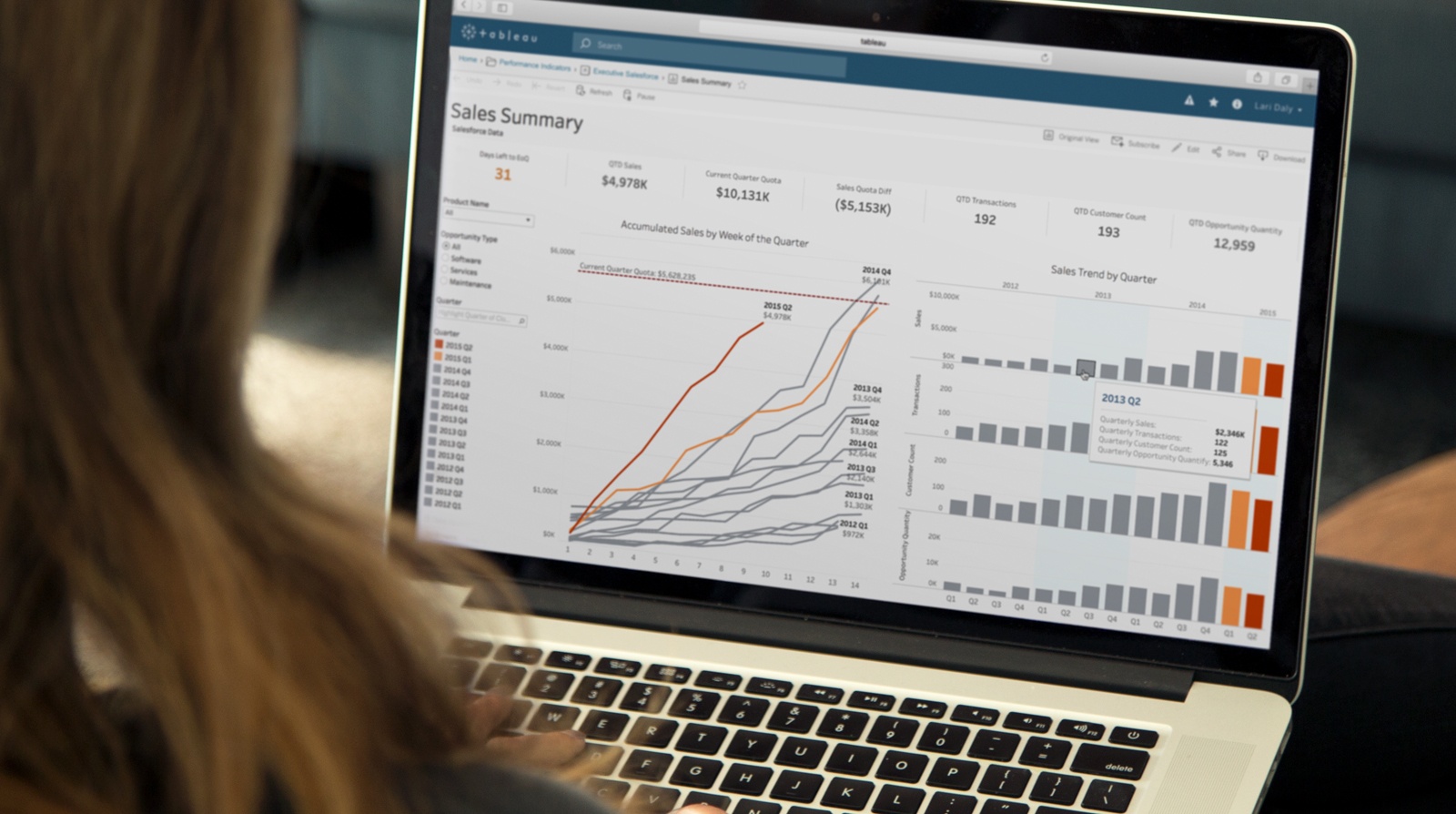
Best practice per le visualizzazioni
Scopri come migliorare le visualizzazioni per rendere ancora più comprensibili i dati e consentire risposte più veloci e più significative. Per realizzare una visualizzazione perfetta, bisogna avere ben chiaro ciò che si vuole dire. È fondamentale che la visualizzazione abbia uno scopo, e selezionare attentamente i contenuti da inserire affinché raggiunga tale scopo.
Impara a conoscere i destinatari
Quando crei una visualizzazione, è importante capire le domande che il tuo pubblico si sta già ponendo. Quali risposte puoi dare? Quali altre domande ispireranno? Quali conversazioni ne risulteranno? Chi osserva una visualizzazione deve ricavarne qualcosa.
Scegli il grafico ideale per i tuoi dati
Capire cosa trasmettere con la tua visualizzazione è un primo passo fondamentale. Sapere quale visualizzazione consente di trasmetterlo meglio è altrettanto importante. Magari stai cercando di visualizzare i trend nel tempo oppure di confrontare e classificare un gruppo di elementi in base a determinati criteri: in ogni caso, il tipo di grafico scelto aiuterà il pubblico a capire meglio le informazioni presentate nella visualizzazione.
Metti in evidenza i dati più importanti.
Molti tipi di grafici consentono di inserire più misure e dimensioni in un'unica vista. Nei grafici a dispersione, ad esempio, è possibile inserire le misure sull'asse X o Y, ma anche su indicatori differenziati per colore, dimensioni o forma. Una regola empirica consiste nell'inserire i dati più importanti sull'asse X o sull'asse Y e assegnare a quelli secondari colori, dimensioni o forme.
Modifica l'orientamento delle viste per verificarne la leggibilità
A volte, modificando semplicemente l'orientamento delle etichette è possibile far capire molto più velocemente al pubblico le informazioni. Se nella tua vista le etichette sono lunghe e si possono inserire solo in verticale, prova a ruotare la vista. Per farlo è possibile cambiare rapidamente la posizione dei campi nelle righe e nelle colonne.
Hai bisogno di altre licenze? Puoi aggiungere licenze alla distribuzione di Tableau direttamente tramite il portale clienti, Tableau Cloud o il webstore.
Fase 9: Unisciti alla community
La community di Tableau è unica nel settore. Migliaia e migliaia di persone appassionate di dati ne fanno già parte con entusiasmo. Incoraggia il tuo team a imparare, condividere ed esplorare tutto ciò che ha da offrire.
Ottieni risposte
Chiedi aiuto per il tuo viaggio con Tableau, di persona oppure online. Suggerimenti rapidi, competenze approfondite e molto altro: la community di Tableau ha proprio tutto.
Entra in contatto
Incontra persone che la pensano come te e che amano raccontare storie con i dati - sui forum, su Twitter o in un meeting locale dei gruppi di utenti di Tableau. Partecipa alla conversazione: ti accoglieranno a braccia aperte.
Traccia il futuro
Nessuno meglio di te può aiutarci a realizzare grandi prodotti. Crea e vota idee per i prodotti, per indicare al team di sviluppo di Tableau cosa è importante per te.
Lasciati ispirare
La community di Tableau stuzzica la tua curiosità e libera la tua creatività. Dal design delle dashboard ai trucchi e ai suggerimenti per Tableau Server, sono molti i modi per potenziare le tue competenze.
Suggerimenti per rendere gli utenti attivi
Ecco alcuni suggerimenti per coinvolgere più utenti con il contenuto del sito:
- Individua gli utenti invitati che non hanno ancora attivato le loro licenze. Scopri come, con Admin Insights.
- Sottoscrivi utenti ai contenuti. Amministratori e utenti Creator possono sottoscrivere altri utenti ai contenuti. Gli utenti riceveranno e-mail, giornaliere o settimanali, sulle viste, rimanendo aggiornati sui dati. Scopri come sottoscrivere gli altri alle viste.
- Scopri gli utenti più attivi e quelli a cui serve assistenza per iniziare. Individua quali utenti sono attivi sul sito e quali non lo sono: effettua l'accesso al sito, fai clic su Utenti, e ordina l'elenco in base all'Ultima data di accesso.
- Modifica la pagina iniziale predefinita per gli utenti. In qualità di amministratore, puoi modificare ciò che gli utenti visualizzano quando accedono al sito con un contenuto più utile. Scopri come aggiornare la pagina iniziale.
- Utilizza i suggerimenti. Promuovi la scheda Suggerimenti sulla barra di navigazione a sinistra come modo per trovare nuovi contenuti da esplorare. Scopri come utilizzare i suggerimenti.
- Incorpora le viste in posizioni condivise. Incorpora viste interattive all'interno di spazi di lavoro condivisi come wiki, portali intranet o SharePoint, affinché i dati possano essere utilizzati all'esterno del sito. Scopri come incorporare una vista.